win7造字工具下载 win7电脑如何使用造字软件
win7造字工具下载,随着计算机技术的日益发展,我们使用电脑的场景越来越多,不仅如此越来越多的人也开始尝试在电脑上进行创造性工作,比如美工设计、字体设计等等。而在这些领域中,字体设计显得格外重要。如果您使用Win7操作系统,那么可以通过Win7造字工具来进行字体的设计和生成。那么您知道如何在Win7电脑上使用造字软件吗?下面我们一起来看看。
具体方法:
1、打开”开始“菜单,选择”所有程序“--”附件“
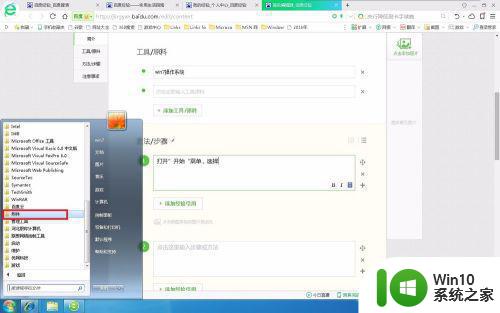
2、在附件中选择”系统工具“文件夹,双击其中的”专用字符编辑程序“
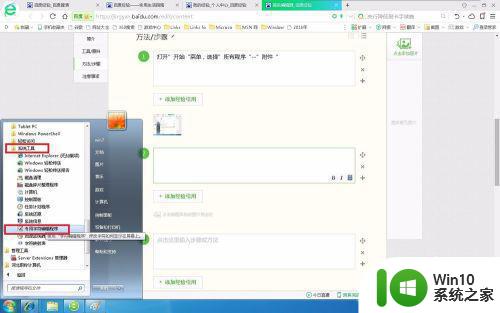
3、在出现的代码选择对话框中选择”AAA1“
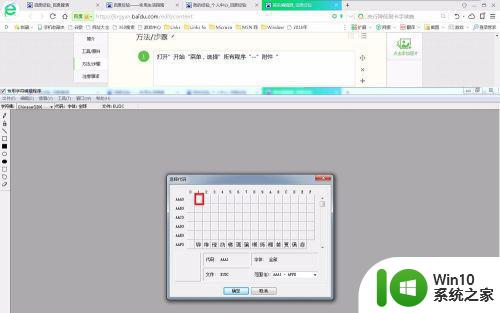
4、而后,我们就可以开始造字了,我们以武则天所造的一个”曌 “字为例
5、首先选择”编辑“菜单下的”复制字符“命令
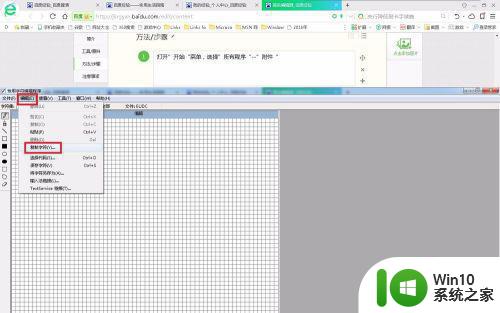
6、在出现的复制字符对话框中输入”明“
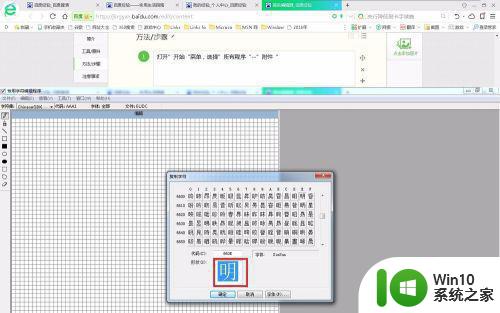
7、选择”窗口“菜单下的”参照“命令
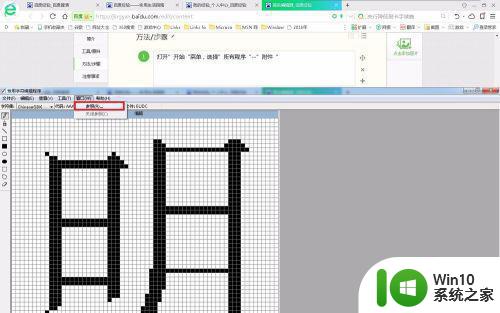
8、在“参照”窗口中输入“空”
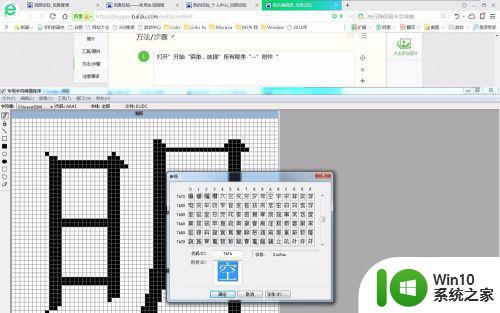
9、在左侧的工具箱中选择“矩形选项”工具对现有的两个进行修改
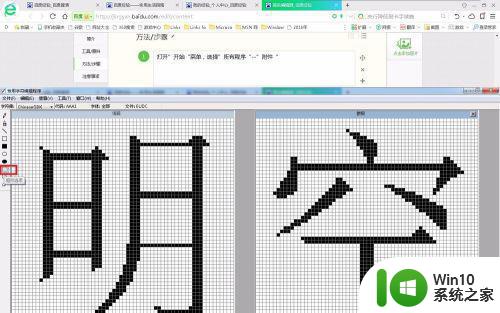
10、首先,先在“编辑”窗口,用矩形选项选中“明”而后利用周围的八个控制点将其缩小到合适的比例

11、在“参照”窗口,用矩形选项工具选中空字,并把它移动到“编辑”窗口。
重复步骤10

12、用“矩形选项”选中我们所造的“曌”字,使用“编辑”菜单中的“复制”命令,就可以粘贴到其他的字处理软件中使用了。
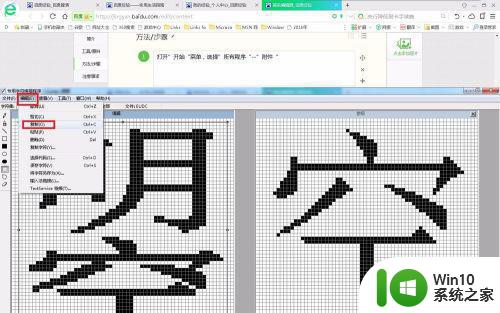
以上就是Win7造字工具下载的全部内容,如果您还不熟悉该工具的使用方法,可以按照以上步骤进行操作,希望这些信息能够对您有所帮助。
win7造字工具下载 win7电脑如何使用造字软件相关教程
- win7电脑造字程序怎么用 win7造字程序如何使用
- win7造字完成后怎么复制 win7造字完成后如何复制出来
- win7小工具的使用方法 win7小工具如何使用
- win7激活工具使用教程 win7激活工具如何使用
- win7系统如何修改制造商信息 怎么更改win7系统制造商
- win7如何截图电脑屏幕 win7如何使用截图工具截取电脑屏幕
- win7如何更改电脑系统制造商 如何在Win7中更改电脑制造商信息
- win7激活工具的使用方法 win7系统激活工具怎么使用
- win7电脑使用痕迹清理工具 如何彻底删除win7电脑的使用痕迹
- win7系统修复工具使用方法 win7系统蓝屏修复工具
- win7小马激活工具的使用步骤 小马win7永久激活工具下载
- win7系统自带画图工具怎么使用 win7电脑怎么画图
- window7电脑开机stop:c000021a{fata systemerror}蓝屏修复方法 Windows7电脑开机蓝屏stop c000021a错误修复方法
- win7访问共享文件夹记不住凭据如何解决 Windows 7 记住网络共享文件夹凭据设置方法
- win7重启提示Press Ctrl+Alt+Del to restart怎么办 Win7重启提示按下Ctrl Alt Del无法进入系统怎么办
- 笔记本win7无线适配器或访问点有问题解决方法 笔记本win7无线适配器无法连接网络解决方法
win7系统教程推荐
- 1 win7访问共享文件夹记不住凭据如何解决 Windows 7 记住网络共享文件夹凭据设置方法
- 2 笔记本win7无线适配器或访问点有问题解决方法 笔记本win7无线适配器无法连接网络解决方法
- 3 win7系统怎么取消开机密码?win7开机密码怎么取消 win7系统如何取消开机密码
- 4 win7 32位系统快速清理开始菜单中的程序使用记录的方法 如何清理win7 32位系统开始菜单中的程序使用记录
- 5 win7自动修复无法修复你的电脑的具体处理方法 win7自动修复无法修复的原因和解决方法
- 6 电脑显示屏不亮但是主机已开机win7如何修复 电脑显示屏黑屏但主机已开机怎么办win7
- 7 win7系统新建卷提示无法在此分配空间中创建新建卷如何修复 win7系统新建卷无法分配空间如何解决
- 8 一个意外的错误使你无法复制该文件win7的解决方案 win7文件复制失败怎么办
- 9 win7系统连接蓝牙耳机没声音怎么修复 win7系统连接蓝牙耳机无声音问题解决方法
- 10 win7系统键盘wasd和方向键调换了怎么办 win7系统键盘wasd和方向键调换后无法恢复
win7系统推荐
- 1 风林火山ghost win7 64位标准精简版v2023.12
- 2 电脑公司ghost win7 64位纯净免激活版v2023.12
- 3 电脑公司ghost win7 sp1 32位中文旗舰版下载v2023.12
- 4 电脑公司ghost windows7 sp1 64位官方专业版下载v2023.12
- 5 电脑公司win7免激活旗舰版64位v2023.12
- 6 系统之家ghost win7 32位稳定精简版v2023.12
- 7 技术员联盟ghost win7 sp1 64位纯净专业版v2023.12
- 8 绿茶ghost win7 64位快速完整版v2023.12
- 9 番茄花园ghost win7 sp1 32位旗舰装机版v2023.12
- 10 萝卜家园ghost win7 64位精简最终版v2023.12